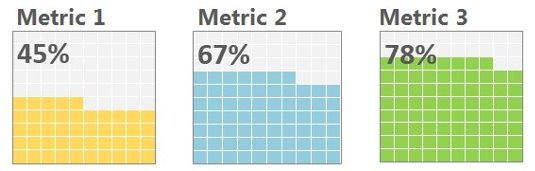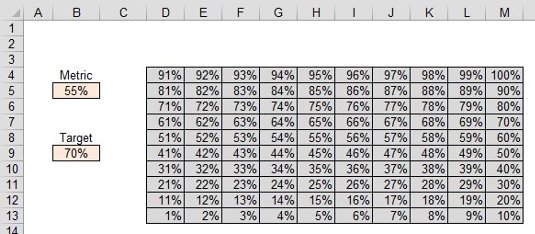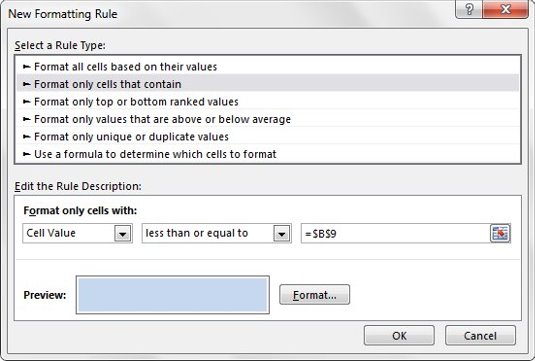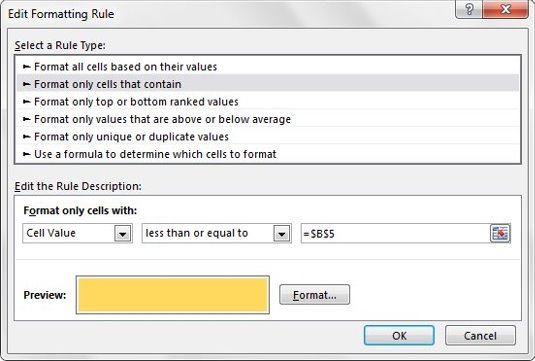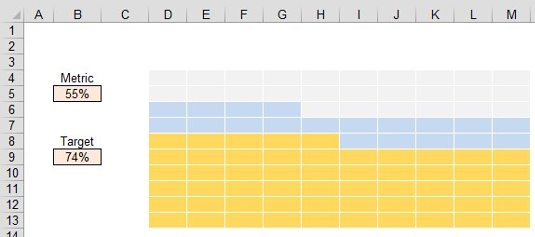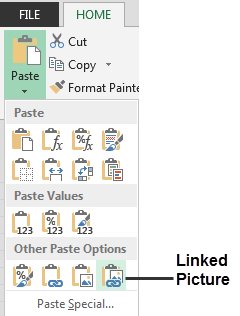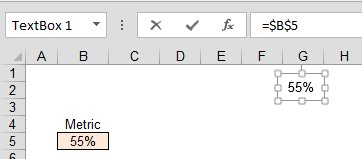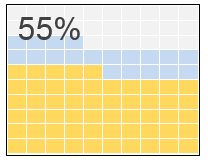Et vaffeldiagram er en interessant visualisering, der hjælper med at vise fremskridt mod mål. Denne form for diagram er en relativt effektiv mulighed, når du vil tilføje en interessant visualisering til dit Excel-dashboard uden at forvrænge dataene eller optage for meget dashboard-fast ejendom.
Som du kan se nedenfor, er et vaffelkort en firkant opdelt i et 10×10 gitter. Hver gitterboks repræsenterer 1% mod et mål på 100% procent. Antallet af gitterfelter, der er farvede eller skraverede, bestemmes af den tilknyttede metrik.
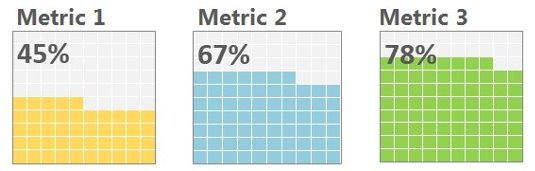
En forholdsvis nem måde at bygge et vaffeldiagram på er at bruge betinget formatering. Sådan gør du:
Dediker en celle til din faktiske metrik og en celle til ethvert kumulativt mål, du måtte have.
Opret et 10×10 gitter af procentsatser, der spænder fra 1 % til 100 %.
Den metriske celle (i dette eksempel B5) vil fange den faktiske ydeevne. Du kan opsætte en valgfri målcelle (B9), hvis du ønsker at tilføje et ekstra lag af farve til at repræsentere det kvartalsvise eller månedlige kumulative mål.
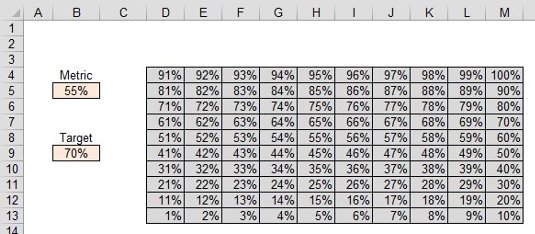
Fremhæv dit 10×10-gitter, og vælg Hjem→Betinget formatering→Ny regel.
Opret en regel, der farver hver celle i dit 10×10-gitter, hvis celleværdien er mindre end eller lig med værdien vist i målcellen (B9 i dette eksempel). Klik på knappen OK for at bekræfte det betingede format.
Sørg for at anvende det samme farveformat for både fyld og skrifttype. Dette sikrer, at procentværdierne i dit 10×10-gitter er skjult.
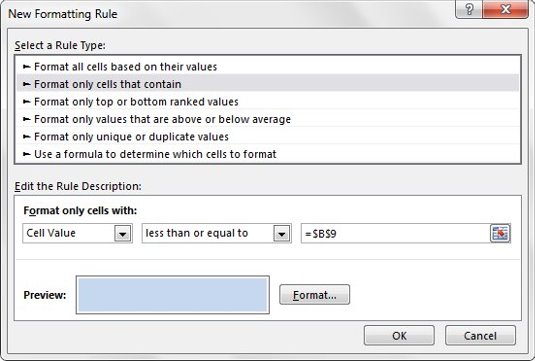
Med dit 10×10-gitter stadig fremhævet, Hjem→Betinget formatering→Ny regel.
Opret en regel, der farver hver celle i dit 10×10-gitter, hvis celleværdien er mindre end eller lig med værdien vist i den metriske celle (B5 i dette eksempel). Klik på knappen OK for at bekræfte det betingede format.
Igen skal du sørge for at anvende det samme farveformat for både fyld og skrifttype. Du vil gerne vælge en anden farve end den, du valgte til målcellen.
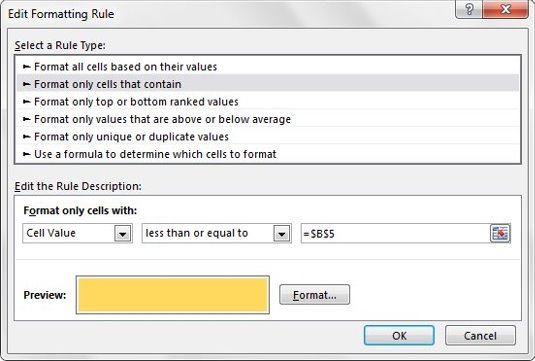
Fremhæv alle cellerne i dit 10×10-gitter, og anvend en standard grå farve til cellerne og skrifttypen. Påfør også en hvid kant på alle cellerne.
På dette tidspunkt skal dit gitter ligne det, der er vist her. Når du ændrer metrikken eller målprocenterne, skal dit gitter automatisk justere farverne for at afspejle dataændringen.
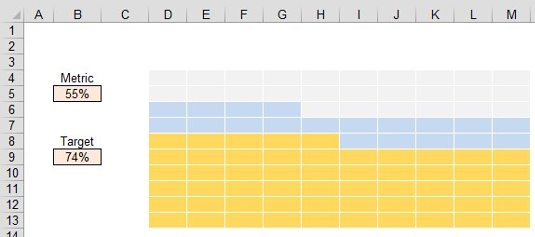
Kopier cellerne i dit 10×10-gitter, og klik derefter på Indsæt dropdown-pilen på fanen Hjem. Vælg ikonet Sammenkædet billede.
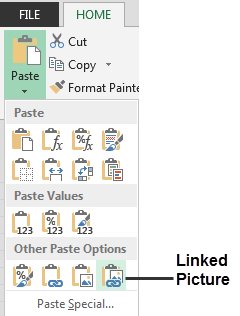
Excel indsætter et billede af dit gitter til regnearket. Tilpas størrelsen på billedet til den form og størrelse, du har brug for.
Det linkede billede vil automatisk afspejle tilstanden af dit faktiske gitter. Du kan kopiere og indsætte dette linkede billede til din faktiske dashboard-grænseflade.

For at tilføje en etiket til vaffeldiagrammet skal du klikke på fanen Indsæt på båndet, vælge tekstboksikonet og derefter klikke på dit regneark for at oprette en tom tekstboks.
Mens tekstboksen er markeret, skal du gå op til formellinjen, skrive lighedstegnet (=), og derefter klikke på cellen, der indeholder din metriske celle.
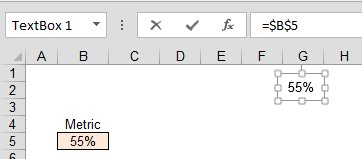
Overlæg tekstboksen oven på dit vaffeldiagram.
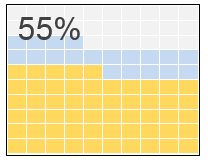
Belønningen for din indsats er en attraktiv grafik, der hjælper dit publikum med at visualisere præstation mod et mål.